가상 머신
가상머신(VM) 목록/상세/생성/수정/모니터링/콘솔을 제공합니다.
가상머신 목록
가상머신 목록 페이지에서는 조직의 모든 가상머신을 확인하고 관리할 수 있습니다.
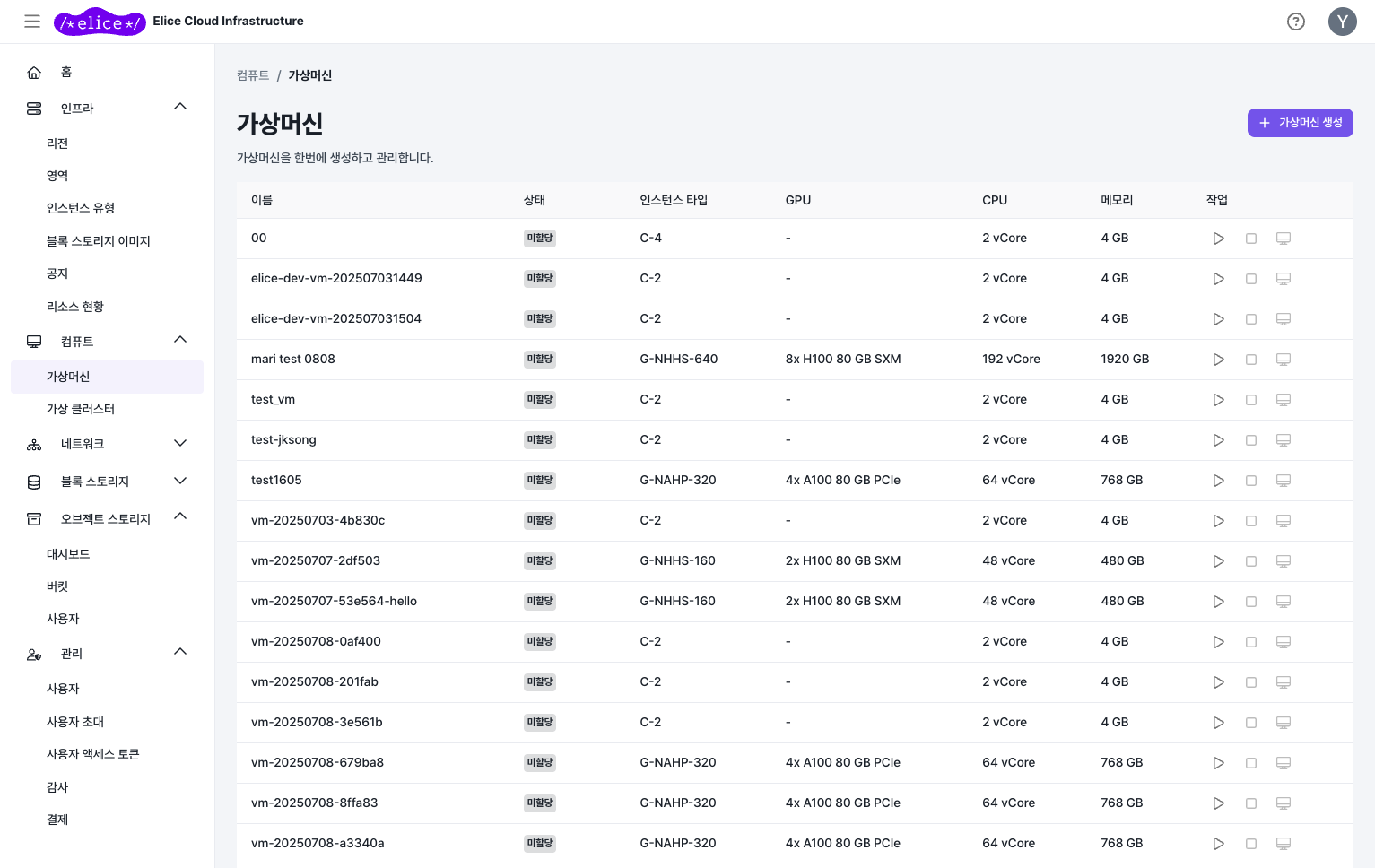
화면 구성
- 페이지 제목: "가상머신" - 가상머신을 편리하게 생성하고 관리합니다
- 가상머신 생성 버튼: 우측 상단의 보라색 버튼으로 새 VM 생성
가상머신 목록 테이블
다음 정보들이 표 형태로 표시됩니다:
- 이름: 가상머신의 이름
- 상태: 현재 가상머신 상태 (미할당, 실행 중, 중지됨 등)
- 인스턴스 타입: VM 사양 유형 (C-2, C-4, G-NHHS-640, G-NAHP-320 등)
- GPU: GPU 할당 정보 (없는 경우 "-", 있는 경우 GPU 상세 정보)
- CPU: 할당된 CPU 코어 수 (2 vCore, 48 vCore, 192 vCore 등)
- 메모리: 할당된 메모리 용량 (4 GB, 480 GB, 1920 GB 등)
- 작업: 각 VM에 대한 관리 작업
- 시작/중지 버튼 (재생 아이콘)
- 삭제 버튼
가상머신 상세
가상머신 상세 페이지에서는 선택한 VM의 모든 정보를 확인할 수 있습니다.
상단 영역
- 가상머신 이름: VM 이름 표시
- 시작 버튼: 가��상머신 시작 (상태에 따라 시작/중지 등으로 변경)
- 수정 버튼: 가상머신 설정 수정
탭 메뉴
- 정보: 가상머신의 상세 정보 (기본 선택)
- 링크된: 연결된 리소스 정보
- 메트릭: 성능 모니터링 정보
가상머신 활동 정보
- 상태: 현재 가상머신 상태 (생성됨, 실행 중, 중지됨 등)
- 활동 ID: 현재 활동의 고유 식별자
- 생성일: 가상머신 생성 날짜 및 시간
- 시작일: 가상머신 시작 날짜 및 시간
가상머신 정보
- 가상머신 상태: 현재 상태 표시
- 머신 ID: 가상머신의 고유 식별자
- 이름: 가상머신 이름
- 인스턴스 타입: VM 사양 및 시간당 요금 (예: C-2 (vM100/hr))
- 사용자명: 가상머신 소유자
- 영역: 배포된 가용 영역 (예: central-01-a)
- GPU: GPU 할당 여부 (없는 경우 "-")
- CPU: 할당된 CPU 코어 수 (예: 2 vCore)
- 메모리: 할당된 메모리 용량 (예: 4 GB)
- 가상 영역: 가상 영역 사용 여부
- 세션 복구: 세션 복구 기능 활성화 여부
- 가상머신 생성일: 최초 생성 날짜
- 수정일: 마지막 수정 날짜
- 활성일: 마지막 활성 날짜
블록 스토리지
연결된 블록 스토리지 정보를 표시합니다:
- 상태: 스토리지 상태 (준비됨, 연결됨 등)
- ID: 블록 스토리지 고유 식별자 (클릭 시 상세 페이지로 이동)
- 이름: 블록 스토리지 이름
- 타입: 스토리지 용도 (부팅용, 데이터용)
- 이미지: 설치된 OS 이미지 (예: Ubuntu 22.04 LTS)
- 크기: 스토리지 용량 (예: 30 GiB)
- 생성일: 스토리지 생성 날짜
- 수정된 날짜: 마지막 수정 날짜
네트워크
연결된 네트워크 정보를 표시합니다:
- 상태: 네트워크 인터페이스 상태
- 인터페이스 ID: 네트워크 인터페이스 고유 식별자 (클릭 시 상세 페이지로 이동)
- 인터페이스 이름: 네트워크 인터페이스 이름
- 서브넷 이름: 연결된 서브넷 이름
- ��게이트웨이: 게이트웨이 IP 및 CIDR
- 가상 네트워크 이름: 연결된 가상 네트워크 이름
- 네트워크 CIDR: 네트워크 주소 범위
- 공인 IP 수조: 할당된 공인 IP 정보
- DDoS 보호: DDoS 보호 기능 활성화 여부
- 세션 복구: 네트워크 세션 복구 기능 여부
- 생성일: 네트워크 생성 날짜
- 수정된 날짜: 마지막 수정 날짜
가상머신 생성
가상머신 생성은 4단계 마법사를 통해 진행됩니다.
1단계: 기본 정보
가상머신의 기본 설정을 구성하는 단계입니다.
가상머신 이름 (필수)
- 가상머신을 식별할 고유한 이름을 입력합니다
- 예시: vm-20250829-e03125
영역 (필수)
- 가상머신이 배포될 가용 영역을 선택합니다
- 드롭다운에서 선택 가능 (예: central-01-a)
인스턴스 타입 (필수) 가상머신의 사양을 선택합니다. 다음 카테고리로 구분됩니다:
- 전체: 모든 인스턴스 타입 표시
- GPU: GPU 가속 인스턴스만 표시
- CPU: CPU 전용 인스턴스만 표시
사용 가능한 인스턴스 타입
각 인스턴스 타입은 다음 정보를 제공합니다:
- 이름: 인스턴스 타입 코드
- 설명: GPU/CPU 사양 상세 정보
- CPU: 할당된 vCore 수
- 메모리: 할당된 메모리 용량
- 시간당 가격: 시간당 요금 (₩ 단위)
관리자 설정
사용자 이름 (필수)
- 가상머신에 접속할 관리자 계정의 사용자명을 입력합니다
- 예시: elice, john, foo, bar
비밀번호 (필수)
- 관리자 계정의 비밀번호를 설정합니다
- 예시: SecurePass9#, Admin2024$
- 비밀번호 규칙:
- 최소 10자 이상 입력
- 대문자/소문자/숫자/특수문자 중 최소 3가지 유형 포함
- 연속된 숫자(123), 반복 숫자(111), 이메일 ID 사용 불가
항상 켜기
- 가상머신을 항상 실행 상태로 유지하는 설정
- 토글 스위치로 활성화/비활성화 가능
초기 스크립트 사용
- 가상머신 시작 시 자동으로 실행할 스크립트 설정
- 토글 스위치로 활성화/비활성화 가능
2단계: 네트워킹
가상머신의 네트워크 설정을 구성하는 단계입니다.
네트워크 인터페이스 이름 (필수)
- 가상머신에 연결될 네트워크 인터페이스의 이름을 설정합니다
- 자동으로 생성된 이름이 제공됩니다
- 예시: vm-20250829-4cd2d9-nic
서브넷 선택 (필수)
- 가상머신이 연결될 서브넷을 선택합니다
- 드롭다운에서 기존 서브넷을 선택하거나 새로 생성할 수 있습니다
- "+ 새 서브넷 생성" 링크를 통해 새 서브넷 생성 가능
새 서브넷 생성
"+ 새 서브넷 생성" 링크를 클릭하면 서브넷 생성 모달이 열립니다:
서브넷 이름 (필수)
- 생성할 서브넷의 고유한 이름을 입력합니다
- 예시: vm-20250830-f59e67-subnet
서브넷 게이트웨이 (필수)
- 서브넷의 게이트웨이 IP 주소와 CIDR을 설정합니다
- 예시: 192.168.0.1/24
가상 네트워크 설정
- 새로 만들기: 토글 스위치로 새 가상 네트워크 생성 여부를 결정
- 활성화 시 새로운 가상 네트워크와 함께 서브넷 생성
가상 네트워크 이름 (필수)
- 생성할 가상 네트워크의 이름을 입력합니다
- 예시: vm-20250830-f59e67-vnet
가상 네트워크 CIDR (필수)
- 가상 네트워크의 IP 주소 범위를 설정합�니다
- 예시: 192.168.0.0/16
가상 네트워크 선택 (필수)
- 가상머신이 연결될 가상 네트워크(VPC)를 선택합니다
- 선택된 서브넷에 연결된 가상 네트워크가 자동으로 선택됩니다
- 서브넷 선택 후 자동으로 설정되는 연동 방식
Public IP 선택
- 외부에서 가상머신에 접근하기 위한 공인 IP를 설정합니다
- 기존 공인 IP를 선택하거나 새로 생성할 수 있습니다
- "+ 새 Public IP 생성" 링크를 통해 새 공인 IP 생성 가능
- 공인 IP가 필요하지 않은 경우 선택하지 않아도 됩니다
3단계: 스토리지
가상머신에 연결할 블록 스토리지를 설정하는 단계입니다.
설정 항목
블록 스토리지 선택 (필수)
- 가상머신에 연결할 블록 스토리지를 선택합니다
- 기존에 생성된 블록 스토리지를 선택하거나 새로 생성할 수 있습니다
- 드롭다운에서 "블록 스토리지를 선택해주세요" 메시지가 표시됩니다
- "+ 새 블록 스토리지 생성" 링크를 통해 새로운 블록 스토리지를 생성할 수 있습니다
새 블록 스토리지 생성
"+ 새 블록 스토리지 생성" 링크를 클릭하면 블록 스토리지 생성 모달이 열립니다:
이미지 (필수)
- 블록 스토리지에 설치할 운영체제 이미지를 선택합니다
- 드롭다운에서 사용 가능한 OS 이미지 목록을 확인할 수 있습니다
- 예시: Ubuntu 22.04 LTS (20250116) (30 GiB)
블록 스토리지 이름 (필수)
- 생성할 블록 스토리지의 고유한 이름을 입력합니다
- 자동으로 생성된 이름이 제공됩니다
- 예시: vm-20250830-976e49-disk
스토리지 크기 (GiB) (필수)
- 블록 스토리지의 용량을 GiB 단위로 설정합니다
- 선택한 이미지의 최소 요구 용량 이상으로 설정해야 합니다
- 예시: 30 GiB
4단계: 검토 + 만들기
모든 설정을 최종 확인하고 가상머신을 생성하는 단계입니다.
가격 정보
- 인스턴스: 선택한 인스턴스 타입과 시간당 비용
- 스토리지: 연결된 스토리지 비용
- 없음 선택 시 "없음" 표시
- 총 가격: 전체 시간당 비용 합계
기본 정보
- 가상머신 이름: 설정한 가상머신 이름
- 영역: 선택한 가용 영역
- 인스턴스 타입: 선택한 인스턴스 사양과 비용 정보
- 사용자 이름: 관리자 계정 설정 여부
- 항상 켜기: 자동 시작 설정 여부 (Y/N)
- 초기 스크립트 사용: 스크립트 실행 설정 여부 (Y/N)
네트워킹
- 네트워크 인터페이스 이름: 생성될 네트워크 인터페이스 이름
- 서브넷 선택: 선택한 서브넷 (설정되지 않은 경우 "설정되지 않음")
- 가상 네트워크 선택: 선택한 가상 네트워크 (설정되지 않은 경우 "설정되지 않음")
- Public IP 선택: 공인 IP 설정 여부 (Y/N)
스토리지
- 블록 스토리지 선택: 선택한 블록 스토리지 (설정되지 않은 경우 "설정되지 않음")
생성 완료
- 생성 버튼: 모든 설정을 확인한 후 가상머신 생성 시작
- 이전: 스토리지: 스토리지 설정 단계로 돌아가기
- 설정되지 않은 항목이 있는 경우에도 기본값으로 가상머신 생성 가능
메트릭
가상머신의 성능을 실시간으로 모니터링하고 분석할 수 있는 대시보드입니다.
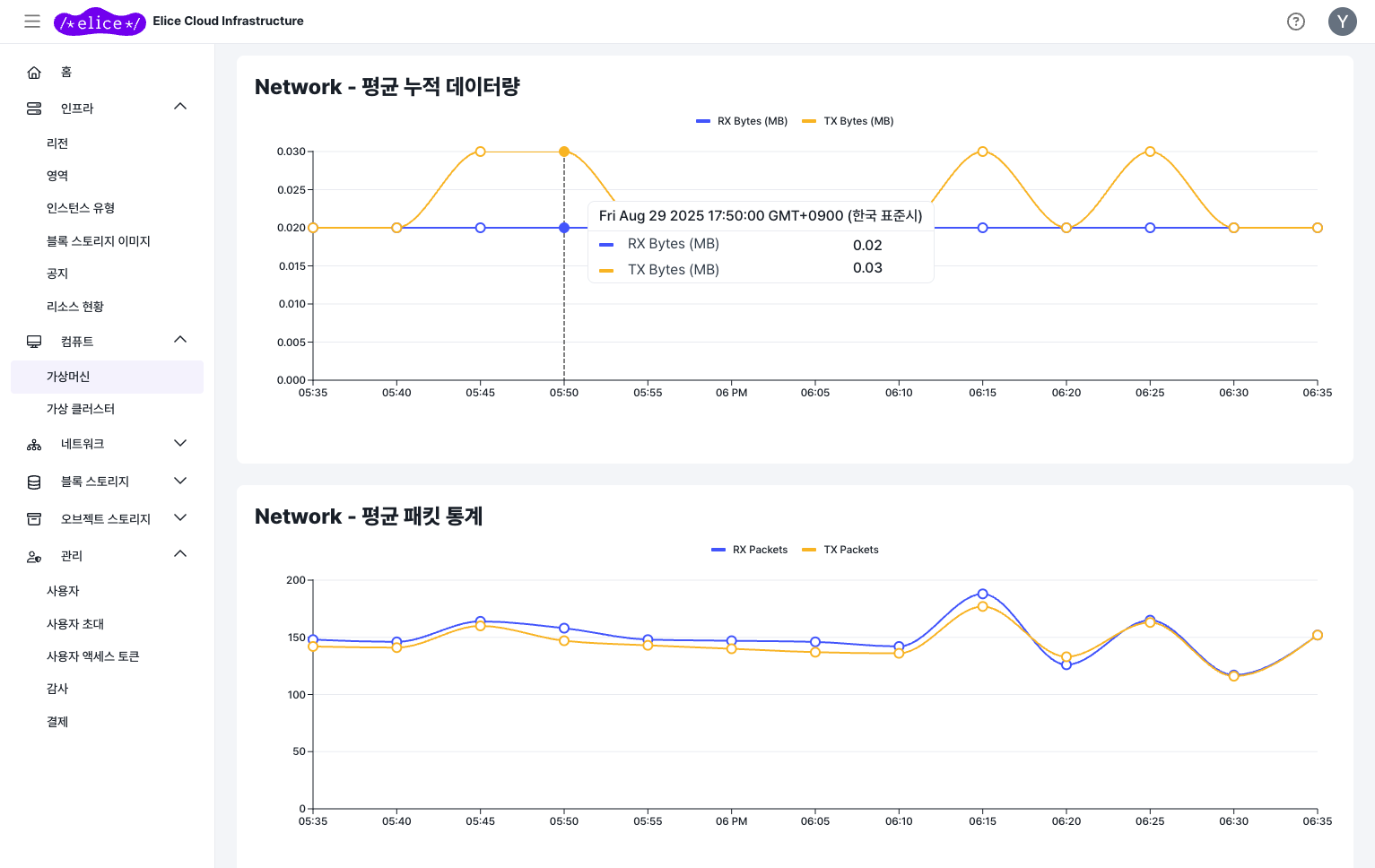
시간 범위 설정
- 시작 시간: 모니터링 시작 날짜 및 시간 선택
- 종료 시간: 모니터링 종료 날짜 및 시간 선택
- 집계 간격: 데이터 집계 단위 선택 (4시간 등)
- 새로고침: 최신 데이터로 차트 업데이트
제공 메트릭
GPU 메트릭
- GPU - 평균 사용률: GPU 코어의 컴퓨팅 작업 처리 시간 비율
- GPU가 없는 인스턴스의 경우 "No data to display" 표시
- GPU - 평균 메모리 사용량: GPU 전용 메모리(VRAM)의 사용량 및 사용률
- GPU가 없는 인스턴스의 경우 "No data to display" 표시
CPU 메트릭
- CPU - 평균 사용률: 상세한 CPU 성능 메트릭
- User %: 사용자 공간 프로세스가 CPU를 사용한 시간 비율
- System %: 커널 모드에서 시스템 프로세스가 CPU를 사용한 시간 비율
- I/O Wait %: CPU가 I/O 작업 완료를 기다리며 유휴 상태인 시간 비율
- Idle %: CPU가 완전히 유휴 상태인 시간 비율
- Nice %: 낮은 우선순위(nice 값이 양수)로 실행된 사용자 프로세스의 CPU 사용률
- IRQ %: 하드웨어 인터럽트 처리에 소요된 CPU 시간 비율
- Soft IRQ %: 소프트웨어 인터럽트(지연된 인터럽트) 처리에 소요된 CPU 시간 비율
- Steal %: 하이퍼바이저가 다른 가상머신에게 할당하여 현재 VM이 사용하지 못한 CPU 시간 비율
- Guest %: 가상머신 내에서 게스트 운영체제가 사용한 CPU 시간 비율
- Guest Nice %: 가상머신 내에서 낮은 우선순위로 실행된 게스트 프로세스의 CPU 사용률
네트워크 메트릭
-
Network - 평균 트래픽: 네트워크 대역폭 사용량
- RX Traffic (Mbps): 수신 트래픽 (파란색 선)
- TX Traffic (Mbps): 송신 트래픽 (주황색 선)
-
Network - 평균 누적 데이터량: 데이터 전송량
- RX Bytes (MB): 수신 데이터량 (파란색 선)
- TX Bytes (MB): 송신 데이터량 (주황색 선)
-
Network - 평균 패킷 통계: 패킷 처리량
- RX Packets: 수신 패킷 수 (파란색 선)
- TX Packets: 송신 패킷 수 (주황색 선)
-
Network - 평균 에러 및 드롭: 네트워크 오류 ��통계
- RX Errors: 수신 중 발생한 패킷 오류 수 (체크섬 오류, 프레임 오류 등)
- TX Errors: 송신 중 발생한 패킷 오류 수 (전송 실패, 충돌 등)
- RX Dropped: 리소스 부족으로 드롭된 수신 패킷 수 (버퍼 오버플로우 등)
- TX Dropped: 리소스 부족으로 드롭된 송신 패킷 수 (큐 오버플로우 등)
메모리 메트릭
- Memory - 사용량: 상세한 메모리 사용량 분석
- Total Memory (KiB): 시스템의 전체 물리적 RAM 용량
- Free Memory (KiB): 현재 사용되지 않고 완전히 비어있는 메모리
- Available Memory (KiB): 새로운 프로세스에서 즉시 사용 가능한 메모리 (Free + Buffers + Cached 중 회수 가능한 부분)
- Buffers (KiB): 파일 시스템 메타데이터 캐싱을 위해 커널이 사용하는 메모리
- Cached (KiB): 파일 내용 캐싱을 위해 사용되는 메모리 (페이지 캐시)
- Active (KiB): 최근에 사용되어 메모리에서 회수되지 않을 가능성이 높은 메모리
- Inactive (KiB): 최근에 사용되지 않아 필요시 회수될 수 있는 메모리
- Shared Memory (KiB): 여러 프로세스가 공유하는 메모리 영역
- Swap Total (KiB): 설정된 전체 스왑 공간 크기
- Swap Free (KiB): 현재 사용되지 않은 스왑 공간
스��토리지 메트릭
-
Storage - 평균 처리량: 디스크의 데이터 전송 성능
- Read (MB/s): 초당 디스크에서 읽어온 데이터량 (메가바이트/초)
- Write (MB/s): 초당 디스크에 쓴 데이터량 (메가바이트/초)
-
Storage - 평균 IOPS: 디스크의 입출력 작업 빈도
- Read IOPS: 초당 읽기 작업(I/O Operations) 수
- Write IOPS: 초당 쓰기 작업(I/O Operations) 수
-
Storage - 평균 응답 시간: 디스크 작업의 지연시간
- Read Latency (ms): 읽기 요청부터 완료까지의 평균 지연시간 (밀리초)
- Write Latency (ms): 쓰기 요청부터 완료까지의 평균 지연시간 (밀리초)
웹 콘솔
웹 브라우저를 통해 가상머신에 직접 접속할 수 있는 터미널 콘솔 기능입니다.
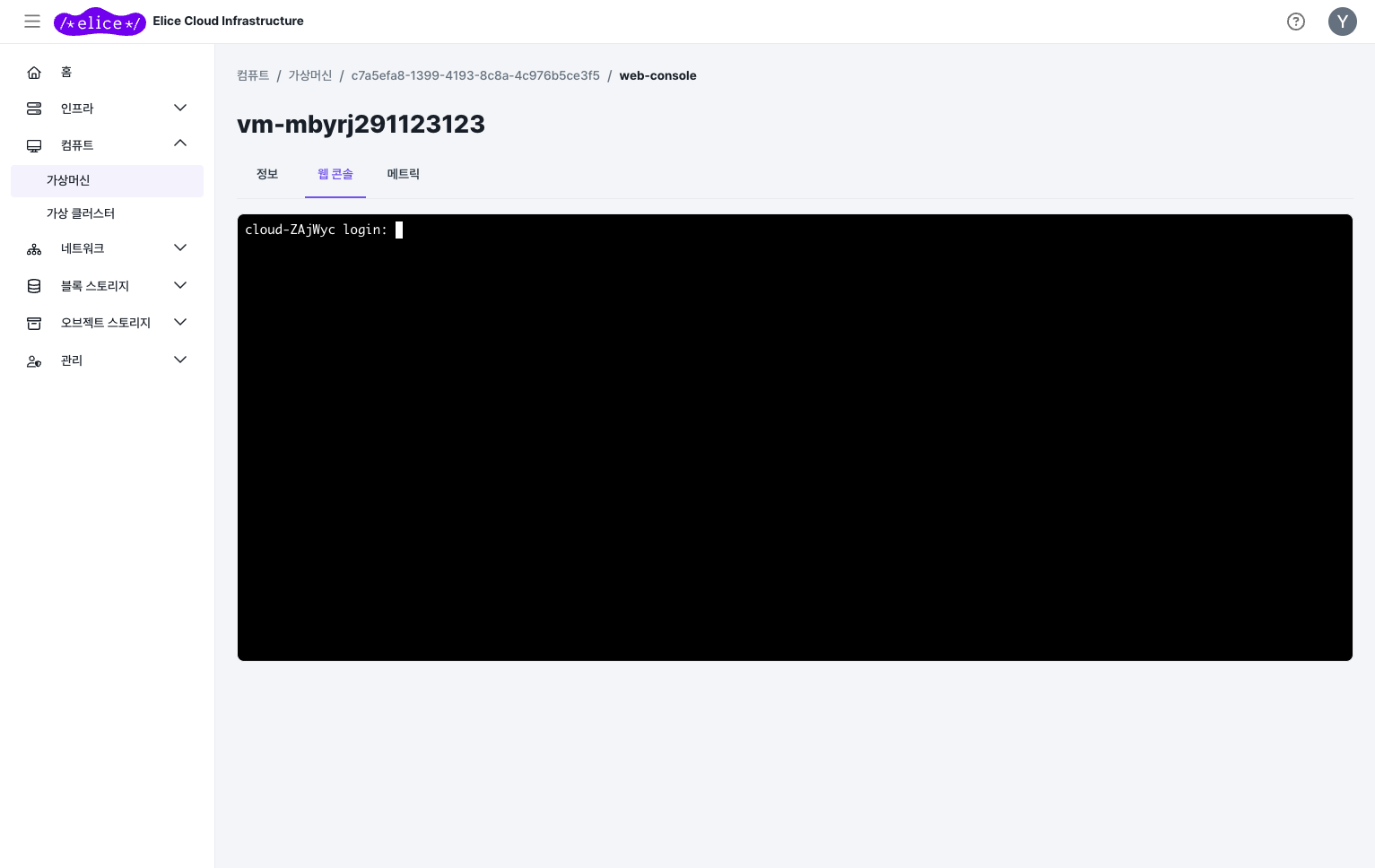
접속 방법
- 웹 콘솔 열기: 가상머신 상세 페이지에서 웹 콘솔 탭 또는 링크 클릭
- 터미널 화면 표��시: 검은색 배경의 터미널 인터페이스가 브라우저에 표시됩니다
- 로그인 프롬프트: "login:" 형태의 로그인 화면이 나타납니다
로그인 정보
- 가상머신 생성 시 설정한 사용자 이름과 비밀번호를 사용합니다
- 1단계 기본 정보에서 설정한 "관리자 설정"의 계정 정보로 로그인 가능합니다
- 예시: 생성 시 설정한 사용자명과 비밀번호 입력
주요 특징
- 브라우저 기반: 별도 SSH 클라이언트 없이 웹 브라우저에서 직접 접속
- 실시간 터미널: 리눅스/유닉스 명령어를 실시간으로 실행 가능
- 보안 연결: HTTPS를 통한 암호화된 웹소켓 연결
- 세션 관리: 일정 시간 비활성 시 자동 연결 해제
- 직접 제어: 가상머신의 운영체제에 직접 명령어 입력 가능
사용 시나리오
- 시스템 관리: 파일 시스템 관리, 서비스 설정, 로그 확인
- 소프트웨어 설치: 패키지 매니저를 통한 소프트웨어 설치 및 설정
- 문제 해결: SSH 접�속이 불가능한 상황에서의 긴급 접속
- 초기 설정: 새로 생성된 가상머신의 초기 환경 구성
- 개발 작업: 코드 편집, 컴파일, 실행 등의 개발 업무